嗨,各位小夥伴,今天給大家分享一下在ps中如何制作模拟下雨的效果。好的,下面我們具體開始操作。


第一步:導入素材
首先打開軟件,将準備好的素材導入到PS當中
第二步:複制素材并新建圖層
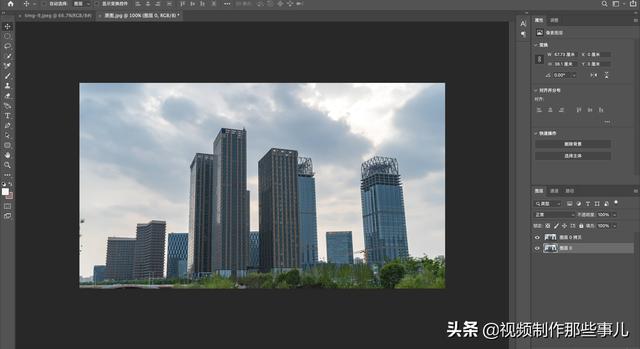
按command/ctrl j複制新建一個圖層。然後在複制圖層的上方再新建一個圖層
第三步:填充新圖層
将新圖層填充為純黑色背景,具體操作方法為:shirt f5鍵

第四步:添加雜色
選擇黑色背景圖層,執行濾鏡-雜色-添加雜色效果。數量大概在15左右就可以,分布選擇高斯分布,最下面勾選單色。具體看下圖
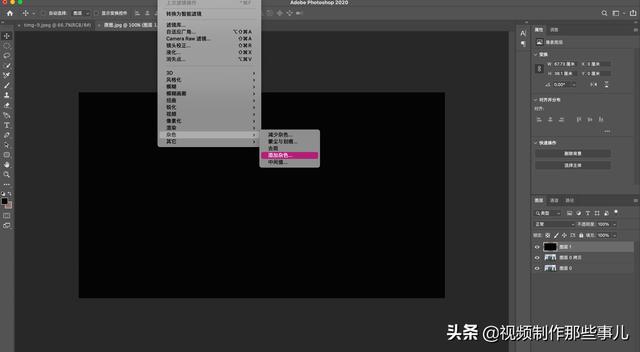

第五步:添加動感模糊效果
繼續選擇黑色背景,執行濾鏡-模糊-動感模糊效果,角度為60左右,可以自行調節,距離30左右。ps:角度代表雨滴下落方向,距離代表雨滴密集程度

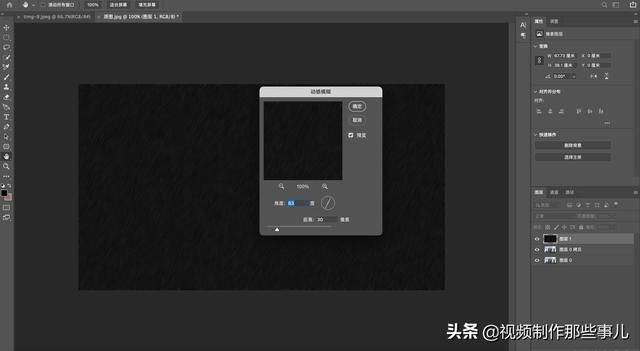
第六步:最後調整
将圖層混合模式改為強光效果,然後觀察效果,再次調整其亮度和雨滴具體參數,調整完成之後再将混合模式調整為減去即可

好了,各位小夥伴,那以上就是我給大家分享的關于ps制作下雨效果的演示,其中的一些參數并不是固定的,大家可以靈活調整,直到滿意為止。最後希望給我各位學會的小夥伴給個小心心支持一下,感謝大家!
,更多精彩资讯请关注tft每日頭條,我们将持续为您更新最新资讯!




